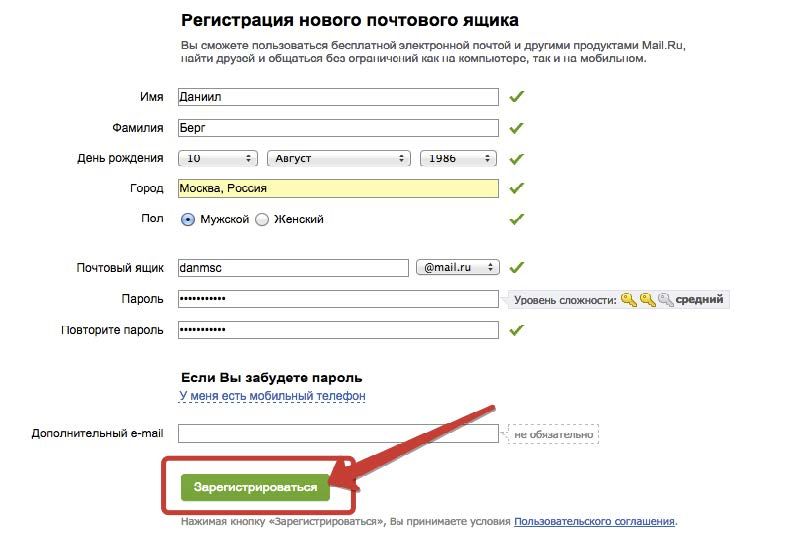Создание почты на домене — RU-CENTER
- Настройка домена для работы с хостингом
- Создание почтового домена
- Изменение пароля и настроек почтового ящика
- Чтение почты
- Основные параметры почтового сервера
- Настройка популярных почтовых программ (Outlook, Thunderbird и др.)
Настройка домена для работы с хостингом
См. статью Как направить домен на хостинг?
Создание почтового домена и ящиков
1. Войдите в панель управления хостингом, используя свой номер договора и пароль.
2. Перейдите в раздел Почта.
3. Нажмите кнопку Создать новую почту в правом верхнем углу.
4. В блоке Выберите домен выберите домен из списка, зарегистрированных по договору или введите имя домена вручную, выбрав пункт Новый домен, далее укажите имя почтового ящика и пароль. Затем нажмите кнопку Создать.
5. Новые почтовые ящики создаются аналогичным способом. При создании необходимо выбрать домен, в рамках которого ящик будет функционировать.
При создании необходимо выбрать домен, в рамках которого ящик будет функционировать.
Изменение пароля и настроек почтового ящика
1. В разделе панели управления Почта → ваш_домен → Почтовые ящики нажмите на название ящика, чтобы перейти к его настройкам. На странице настроек вы можете добавить краткое описание (комментарий) и синонимы, установить объем дискового пространства (лимит), а также изменить текущий пароль ящика.
2. В блоке Синонимы вы можете добавить синоним почтового ящика. В нашем примере почтовый ящик [email protected] имеет синоним [email protected]. В результате письма, отправленные на адрес mail и mail1 будут попадать в один почтовый ящик.
3. Пользователь почтового ящика может самостоятельно изменить пароль в веб-интерфейсе почтового ящика на сайте mail.nic.ru в разделе Настройки → Пароль.
Чтение почты
Если вы используете почтовую программу (например Outlook) настройте ее в соответствии с инструкцией.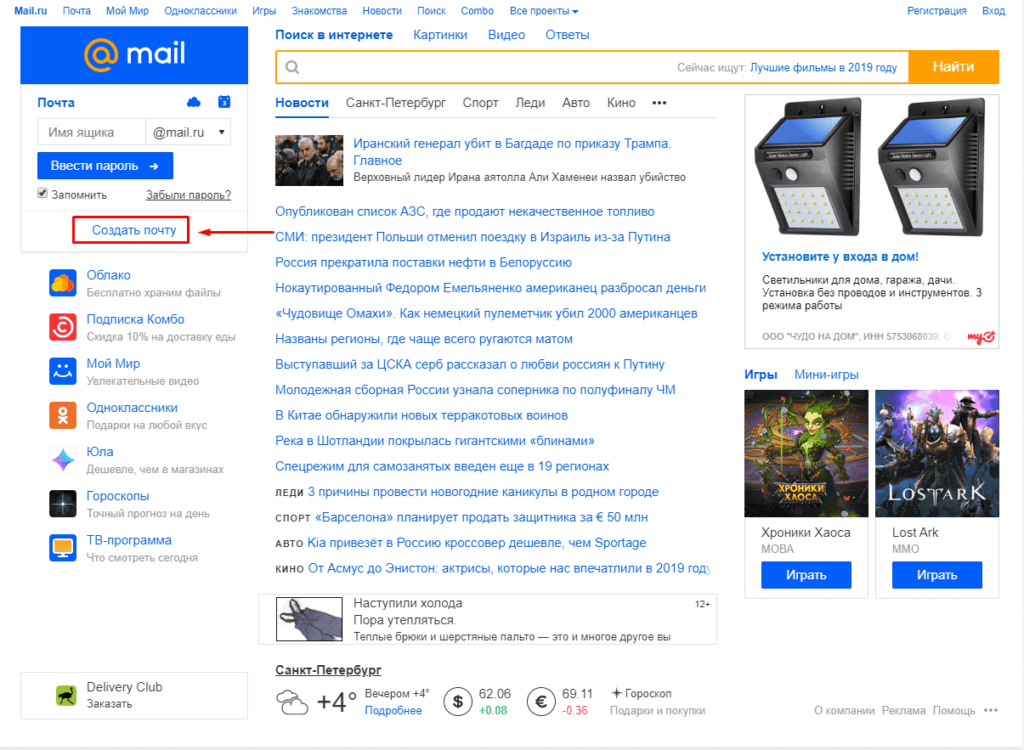 Если не используете почтовые программы, вы можете воспользоваться веб-интерфейсом чтения почты. Для этого:
Если не используете почтовые программы, вы можете воспользоваться веб-интерфейсом чтения почты. Для этого:
- зайдите на сайт https://www.mail.nic.ru/
- введите адрес ящика и пароль, нажмите кнопку Войти.
- вы попадёте в веб-интерфейс чтения почты.
Основные параметры почтового сервера
Для подключения к почтовому серверу используйте следующие параметры:
|
Параметр сервера |
Имя сервера |
Порт для соединения |
Порт для шифрованного соединения(SSL) |
|
IMAP-сервер для входящей почты |
mail.nic.ru |
143 |
993 |
|
POP3-сервер для входящей почты |
mail. |
110 |
995 |
|
SMTP-сервер для исходящей почты |
mail.nic.ru |
587, 25 или 2525 |
465 |
В качестве имени пользователя указывается полное название почтового ящика. Например, info@ваш_домен.
Необходимо использовать SMTP-авторизацию с теми же логином и паролем, что и для получения почты.
Туториал: Как настроить почту для домена
Как создать электронную почту — Пошаговая инструкция
Если вы ищите, как правильно создать свою личную электронную почту, то вы попали по адресу. С помощью данной пошаговой инструкции Вы сможете за 5 минут зарегистрировать свой E-mail бесплатно на компьютере или мобильном телефоне!
С помощью данной пошаговой инструкции Вы сможете за 5 минут зарегистрировать свой E-mail бесплатно на компьютере или мобильном телефоне!
- Создать почту на Яндексе
- Создать почту на Gmail
- Создать почту на Mail.ru
- Ответы на частые вопросы
Неважно, где вы создаете свой электронный ящик (на Ядексе, Gmail или Mail.ru), главное, чтобы вам было удобно им пользоваться! Наличие личного E-mail позволит переписываться и обмениваться информацией с другими пользователями и регистрироваться на любых сайтах и сервисах в интернете.
Важно! Часто люди забывают, что уже когда-то создавали свой почтовый ящик или не могут вспомнить пароль от уже имеющегося E-mail. Поэтому, когда будете создавать новую электронную почту сохраните её название и пароль, а еще лучше запишите дома на бумаге.
Не переживайте, если всё-таки не удалось найти доступы от своей электронной почты. В любой момент вы можете создать любое количество почтовых ящиков, например для личных целей или для работы.
Создать электронную почту на Яндексе @yandex.ru
Почтой на Яндексе пользуются большинство российских пользователей интернета. Всё что вам необходимо это перейти по ссылке и зарегистрироваться:
https://passport.yandex.ru/registration/mail
Рис.1 Яндекс.Почта
Далее заполняем несколько обязательных полей для регистрации и после Вы можете использовать свою почту с любого устройства: ПК, телефона или планшета:
- Имя и фамилия.
- Логин (вводим латиницей) — это и будет название для вашей электронной почты, например Этот адрес электронной почты защищен от спам-ботов. У вас должен быть включен JavaScript для просмотра.
- Придумываем пароль.
- И номер мобильного телефона. Это позволит Вам восстановить пароль, в случае если вы его забудете.
- Если у вас нет номера мобильного телефона, то необходимо придумать контрольный вопрос и ответ на него.
- Всё готово! Нажимаем «Зарегистироваться»
Создать электронную почту на Google @gmail.
 com
comЭлектронную почту на Google часто регистрирует при использовании телефонов на Android. Чтобы устанавливать и пользоваться приложениями из Google Play Market необходим почтовый ящик Gmail. В остальном всё тоже самое кроме внешнего отличия интерфейса. Переходим по ссылке:
https://www.google.ru/intl/ru/gmail/about
Заполняем обязательные поля:
Рис.2 Google почта
- Имя и фамилия.
- Имя пользователя (вводим латиницей) — будет названием для вашей почты, например Этот адрес электронной почты защищен от спам-ботов. У вас должен быть включен JavaScript для просмотра.
- Придумываем пароль.
- Нажимаем «Далее»
- Вводим дату рождения.
- Выбираем пол.
- Нажимаем «Далее»
- Готово! Принимаем «Политику конфиденциальности»
Создать электронную почту на Mail @mail.ru
Ещё один бесплатный почтовый сервис от отечественного разработчика Mail Group.
https://account.mail.ru/signup
Рис.3 Mail почта
- Имя и фамилия.
- Дата рождения.
- Выбираем пол.
- Желаемый почтовый адрес — название вашего почтового ящика (также заполняем латиницей), например Этот адрес электронной почты защищен от спам-ботов. У вас должен быть включен JavaScript для просмотра..
- Придумываем надёжный пароль.
- Номер мобильного телефона, для восстановления, в случае утери.
- Нажимаем «Зарегистрироваться»
Ответы на частые вопросы
Нужно ли создавать новую почту для телефона?
Не важно на каком устройстве вы создали электронную почту. Вы можете использовать один и тот же ящик с компьютера, ноутбука, планшета, телефона и т.д.
Можно ли создать почту на одном компе, а зайти с другого?
Да, можно.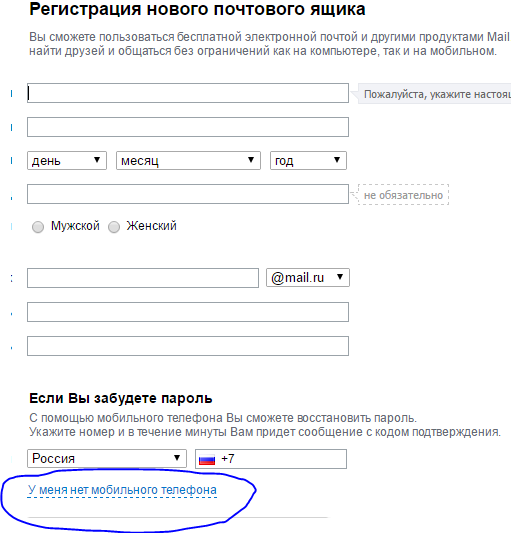
Как зарегистрировать бесплатную стандартную учетную запись из приглашения по электронной почте?
Как зарегистрировать бесплатную стандартную учетную запись с помощью приглашения по электронной почте?
Как зарегистрировать бесплатную стандартную учетную запись с помощью приглашения по электронной почте? Как принять запрос на торговые отношения из приглашения по электронной почте?
Когда вы получите свой первый документ от клиента, вам будет предложено зарегистрировать стандартную учетную запись в Ariba Network.
Для регистрации стандартной учетной записи:
- Выполните одно из следующих действий:
- В уведомлении о заказе на поставку нажмите Обработать заказ .
- В уведомлении о счете нажмите Просмотреть счет .
- Нажмите X в правом верхнем углу окна, если вы получили предупреждение о дублировании учетной записи.

- Выполните одно из следующих действий:
- Если у вас есть существующая учетная запись Ariba Network с другим клиентом, нажмите Войти , чтобы добавить новый заказ в существующую учетную запись.
- Если у вас нет учетной записи, нажмите Зарегистрироваться , чтобы начать процесс регистрации.
- Просмотрите основную информацию о своем бизнесе, такую как название и адрес вашей компании. Звездочка (*) указывает на обязательное поле.
- Введите следующую информацию:
- Ваше имя
- Ваш адрес электронной почты
- Желаемое уникальное имя пользователя (должно иметь формат адреса электронной почты)
- Желаемый пароль
- Ваш предпочитаемый язык
- Один адрес электронной почты или список рассылки, которым необходимо сообщать о новых заказах на покупку
- (Необязательно) Щелкните стрелку рядом с Расскажите нам больше о своем бизнесе , если вы хотите предоставить дополнительную информацию вашим клиентом и любыми потенциальными клиентами.

- Установите флажок внизу страницы, чтобы принять условия использования.
- Щелкните Зарегистрируйте .
Результат: Вы попадаете либо на страницу заказа на покупку, либо на страницу сведений о счете и можете при необходимости начать обработку заказа на покупку.
Со стандартными учетными записями у вас есть доступ к получению документов от ваших клиентов. Если ваш клиент разрешает это, вы можете отправлять клиентам счета-фактуры, подтверждения заказов, уведомления об отправке и листы регистрации услуг.
При желании вы можете перейти на полнофункциональную учетную запись, чтобы воспользоваться дополнительными преимуществами в Ariba Network.
Важно: Если вы решите перейти на полнофункциональную учетную запись и достигнете определенного уровня объема транзакций со своим клиентом, вам, возможно, придется заплатить абонентскую плату, чтобы продолжить транзакцию с вашим клиентом через Ariba Network.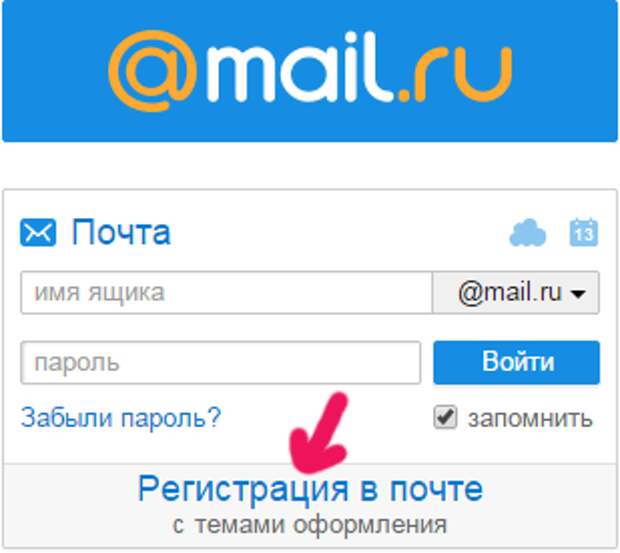 Для получения дополнительной информации о структуре сборов Ariba Network посетите страницу подписок и цен и выберите свой регион в области Global Pricing в правой части страницы.
Для получения дополнительной информации о структуре сборов Ariba Network посетите страницу подписок и цен и выберите свой регион в области Global Pricing в правой части страницы.
Ariba Network > Регистрация и подключение
Ariba Network > SAP Ariba Supply Chain Collaboration
Зарегистрируйтесь в Teams Free (классическая версия)
Microsoft Teams Больше… Меньше
Прежде чем начать, важно убедиться, что вы вышли из всех учетных записей Microsoft.
Еще лучше использовать окно браузера Incognito
Примечание. Бесплатная версия Microsoft Teams (классическая версия) в настоящее время недоступна на некоторых рынках и в некоторых регионах.
- org/ListItem»>
На следующем экране ответьте на вопрос о том, как вы хотите использовать Teams.
Если вы выберете Для учебного заведения , вам будет предложено ввести адрес электронной почты учебного заведения, чтобы узнать, есть ли у вас доступ к Teams в вашем учебном заведении.
 Если вы выберете Для друзей и семьи , вам будет предложено зарегистрироваться в Skype.
Если вы выберете Для друзей и семьи , вам будет предложено зарегистрироваться в Skype.Если вы выберете Для работы вы можете перейти к шагу 4.
На этом шаге вам будет предложено еще раз подтвердить свою информацию. Если у вас включена многофакторная аутентификация, на телефоне может появиться соответствующий запрос. В противном случае вам нужно будет указать свой пароль здесь.
После этого введите свое имя и другую запрашиваемую информацию, а затем нажмите Настроить Teams .
Затем терпеливо подождите, пока Microsoft создаст вашу учетную запись Teams, а затем настроит ее для использования.

Перейдите на страницу Получить Teams бесплатно и нажмите кнопку Зарегистрироваться бесплатно . Если вы не видите кнопку Зарегистрироваться бесплатно , прокрутите вниз (почти до конца страницы) до Получить Microsoft Teams для своей организации сегодня , а затем выберите Зарегистрироваться бесплатно .
Введите адрес электронной почты, который вы хотите использовать с Microsoft Teams Free (классическая версия).

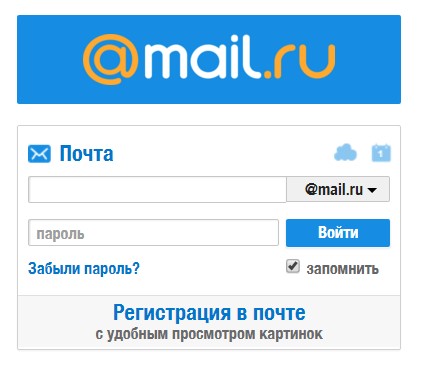 nic.ru
nic.ru

 Если вы выберете Для друзей и семьи , вам будет предложено зарегистрироваться в Skype.
Если вы выберете Для друзей и семьи , вам будет предложено зарегистрироваться в Skype.